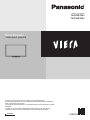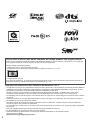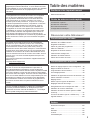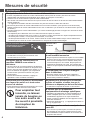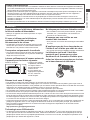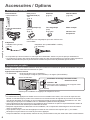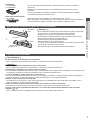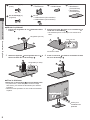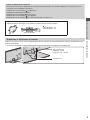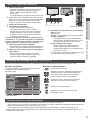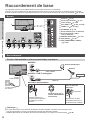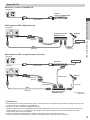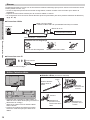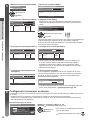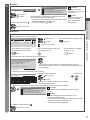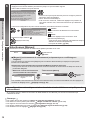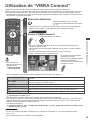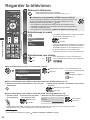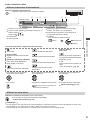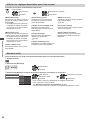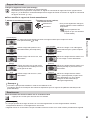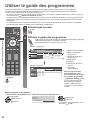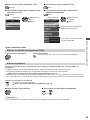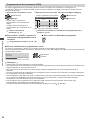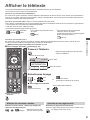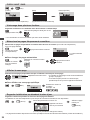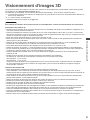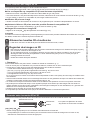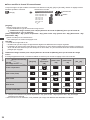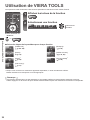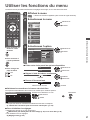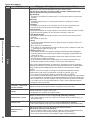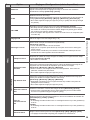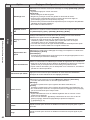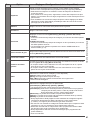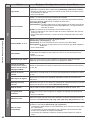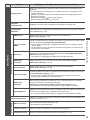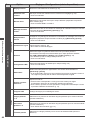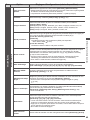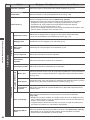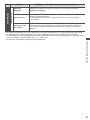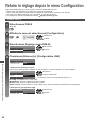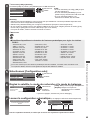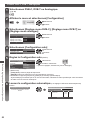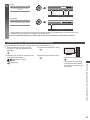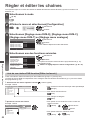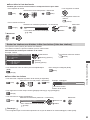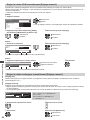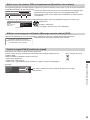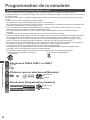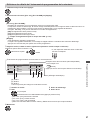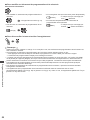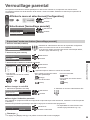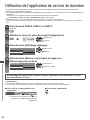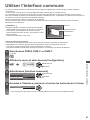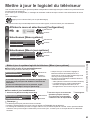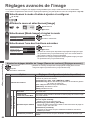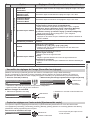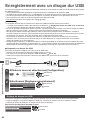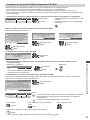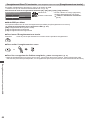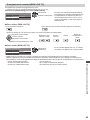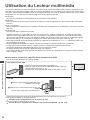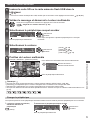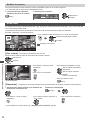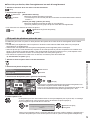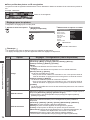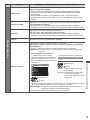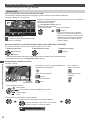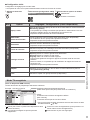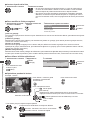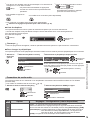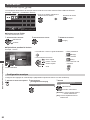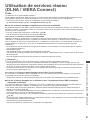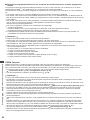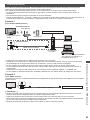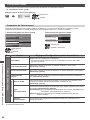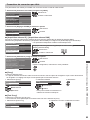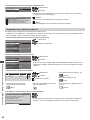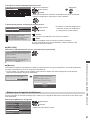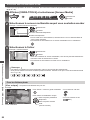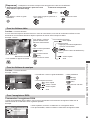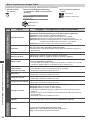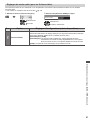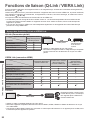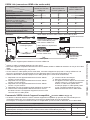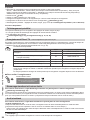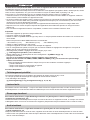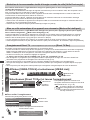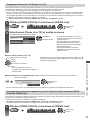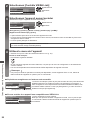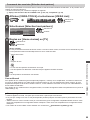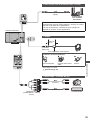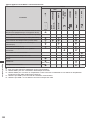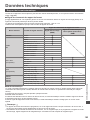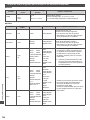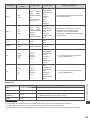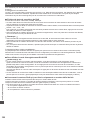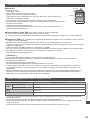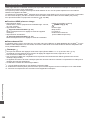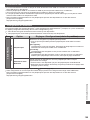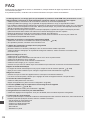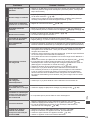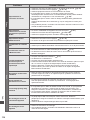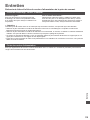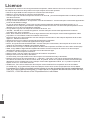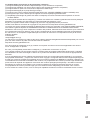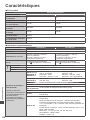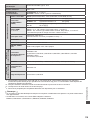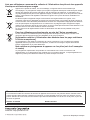Panasonic TXP42GT50J Le manuel du propriétaire
- Catégorie
- Téléviseurs LCD
- Taper
- Le manuel du propriétaire
Ce manuel convient également à

TQB0E2215D-1
Mode d’emploi
Téléviseur plasma
Nous vous remercions d’avoir acheté ce produit Panasonic.
Veuillez lire soigneusement ce mode d’emploi avant d’utiliser ce produit,
puis conservez-le en lieu sûr.
Les images présentées dans ce mode d’emploi ne sont données qu’à titre
illustratif.
Veuillez vous reporter à la Garantie Pan Européenne si vous devez
contacter votre revendeur Panasonic local pour obtenir de l’aide.
Français
Numéro de modèle
TX-P42GT50J
TX-P50GT50J

2
Ne pas faire s’afficher une partie immobile de l’image pendant une longue période
Dans ce cas, la partie immobile de l’image reste faiblement visible sur l’écran plasma (“rémanence”). Il ne s’agit pas
d’un dysfonctionnement, ce phénomène n’est pas couvert par la garantie.
Parties d’image immobiles typiques :
●
Numéro de chaîne, logos de chaîne et autres
●
Images fixes ou en mouvement affichées dans le rapport de format 4:3 ou 14:9
●
Jeux vidéo
●
Images venant d’un PC
Pour éviter la rémanence, le contraste est diminué automatiquement et la luminosité de l’écran diminue au bout de
quelques minutes en l’absence de signal ou de commande. (p. 1
12)
Note pour les fonctions DVB / Diffusion de données / IPTV
●
Ce téléviseur est conçu pour répondre aux normes DVB-T (d’août 2011) de la télévision numérique terrestre (MPEG2
et MPEG4-A
VC(H.264)), DVB-C de la transmission numérique par câble (MPEG2 et MPEG4-AVC(H.264)), et de la
transmission numérique par satellite DVB-S (MPEG2 et MPEG4-AVC(H.264)).
Veuillez consulter votre revendeur local pour la disponibilité des services DVB-T ou DVB-S dans votre région.
Consultez votre prestataire de services câblés pour la disponibilité des services DVB-C avec ce téléviseur.
●
Ce téléviseur peut ne pas fonctionner correctement avec un signal qui ne correspond pas aux normes DVB-T, DVB-C
ou DVB-S.
●
Certaines fonctions ne sont pas disponibles selon les pays, les régions, les diffuseurs, les fournisseurs de services,
les satellites et de l’environnement du réseau.
●
Tous les modules IC ne fonctionnent pas correctement avec ce téléviseur. Veuillez consulter votre prestataire de
services à propos des modules IC disponibles.
●
Il est possible que ce téléviseur ne fonctionne pas correctement avec un module IC non homologué par le prestataire
de services.
●
Des frais supplémentaires peuvent être facturés selon le prestataire de services.
●
La compatibilité avec les futurs services n’est pas garantie.
●
Vérifiez les dernières informations concernant les services disponibles sur le site Web suivant.
(uniquement en anglais)
http://panasonic.jp/support/global/cs/tv/

3
Table des matières
Sections à lire impérativement
Mesures de sécurité ·············································4
Guide de mise en route rapide
Accessoires / Options ···········································6
Identifier les commandes····································10
Raccordement de base ······································12
Configuration automatique ·································15
Découvrez votre téléviseur !
Fonctionnalités de base
Utilisation de “VIERA Connect”···························19
Regarder la télévision ·········································20
Utiliser le guide des programmes ·······················24
Afficher le télétexte ·············································27
Regarder les entrées externes ···························29
Visionnement d’images 3D ·································31
Utilisation de VIERA TOOLS ······························36
Utiliser les fonctions du menu·····························37
Fonctionnalités avancées
Refaire le réglage depuis le menu Configuration
···48
Régler et éditer les chaînes ································52
Programmation de la minuterie ··························56
Verrouillage parental···········································59
Utilisation de l’application de service de données ···
60
Utiliser l’interface commune ·······························61
Réglage usine·····················································62
Mettre à jour le logiciel du téléviseur ··················63
Réglages avancés de l’image·····························64
Enregistrement avec un disque dur USB ···········66
Utilisation du Lecteur multimédia························70
Utilisation de services réseau (DLNA / VIERA
Connect) ·····························································81
Fonctions de liaison (Q-Link / VIERA Link)·········92
Appareil externe ···············································100
Autres
Données techniques ·········································103
FAQ ··································································112
Entretien ···························································115
Licence ·····························································116
Caractéristiques················································118
Panasonic ne garantit pas l’opération et les performances de
périphériques d’autres fabricants ; et nous déclinons toutes
responsabilités en cas de dommages résultant de l’utilisation
et/ou des performances de ces périphériques d’autres
fabricants.
L’enregistrement et la lecture de contenu sur cet appareil
ou sur tout autre appareil peut nécessiter l’autorisation
du propriétaire des droits d’auteur ou d’autres droits de
cette nature liés à ce contenu. Panasonic n’a aucune
autorité quant à cette permission, ne peut vous l’octroyer
et décline explicitement tout droit, compétence ou intention
d’obtenir une telle permission en votre faveur. Il est de
votre responsabilité de vous assurer que l’utilisation de
cet appareil ou de tout autre appareil est conforme avec
la législation en vigueur sur les droits d’auteur dans votre
pays. Veuillez consulter cette législation pour obtenir de
plus amples informations sur les lois concernées et les
réglementations impliquées ou contactez le propriétaire des
droits d’auteur du contenu que vous souhaitez enregistrer
ou lire.
Ce produit est accordé sous licence du portefeuille de
brevets AVC pour l’utilisation privée et non-commerciale
par un consommateur, pour (i) coder du contenu vidéo
conformément à la norme AVC (“AVC Vidéo”) et/ou (ii)
décoder du contenu AVC Vidéo codé par un consommateur
engagé dans une activité privée et non-commerciale et/ou
obtenu d’un fournisseur de contenu vidéo détenteur d’une
licence l’autorisant à fournir du contenu AVC Vidéo. Aucune
licence n’est, ni ne sera accordée implicitement pour tout
autre usage.
Vous pouvez obtenir des informations supplémentaires de
MPEG LA, LLC.
Voir http://www.mpegla.com.
Rovi Corporation et/ou ses filiales et sociétés affiliées
ne sont en aucun cas responsables de la précision ou
de la disponibilité des informations sur les horaires des
programmes ou des autres données dans le Système GUIDE
Plus+/Rovi Guide et ne peuvent pas garantir la disponibilité
du service dans votre région. En aucun cas Rovi Corporation
et/ou ses sociétés affiliées ne seront responsables pour tous
dommages en relation avec la précision et la disponibilité
des informations relatives aux horaires de programmes ou
des autres données dans le système GUIDE Plus+/Rovi
Guide.
Le logo “Full HD 3D Glasses™” indique une compatibilité
entre les produits de télévision et 3D Eyewear qui sont
conformes au format “Full HD 3D Glasses™” , et n’indique
pas la qualité d’image de produits de télévision.

Mesures de sécurité
4
Mesures de sécurité
Avertissement
Manipulation de la fiche et du cordon d’alimentation
●
Insérez complètement la fiche du cordon d’alimentation dans la prise de courant. (Une fiche de cordon
d’alimentation mal insérée pourrait dégager de la chaleur et provoquer un incendie.)
●
Assurez-vous un accès facile à la prise du câble d’alimentation.
●
Afin d’éviter une électrocution assurez-vous que la broche de mise à la terre sur la fiche du cordon d’alimentation
est bien branchée.
•
Un appareil de CLASSE I doit être raccordé à une prise de courant en étant relié à la terre.
●
Ne touchez pas la fiche du cordon d’alimentation avec les mains mouillées. (Vous pourriez vous électrocuter.)
●
Utilisez uniquement le cordon d’alimentation fourni avec ce téléviseur. (Un incendie ou une électrocution pourrait
en résulter.)
●
N’endommagez pas le cordon d’alimentation. (Un cordon endommagé peut être à l’origine d’un incendie ou d’une
électrocution.)
•
Ne déplacez pas le téléviseur avec son cordon branché à la prise de courant.
•
Ne placez pas d’objets lourds sur le cordon ni ne placez le cordon à proximité d’un objet à température élevée.
•
Ne tordez pas le cordon, ni ne le pliez excessivement, ni ne l’étirez.
•
Ne tirez pas directement sur le cordon. Tenez la fiche du cordon d’alimentation lorsque vous le débranchez.
•
N’utilisez pas une fiche de cordon d’alimentation ou une prise de courant endommagée.
En cas d’anomalie, débranchez
immédiatement la fiche du
cordon d’alimentation !
CA 220 à 240 V
50 / 60 Hz
Source d’alimentation
●
Ce téléviseur est conçu pour fonctionner sous
CA
220 à 240 V, 50 / 60 Hz.
Ne retirez pas les couvercles et ne
modifiez JAMAIS vous-même le
téléviseur
●
Ne pas enlever le couvercle postérieur du téléviseur
pour éviter un éventuel contact avec les pièces sous
tension.
Aucune pièce réparable par l’usager ne se
trouve à l’intérieur de l’appareil. (Les composants
à haute tension pourraient entraîner une grave
électrocution.)
●
Confiez tout travail de vérification, réglage ou
réparation à votre revendeur Panasonic.
N’exposez pas le téléviseur directement
aux rayons du soleil ou à toute autre
source de chaleur
●
Évitez d’exposer le téléviseur directement aux rayons
du soleil ou à toute autre source de chaleur
.
Pour empêcher tout
incendie, ne laissez
jamais de bougies ou
une autre source de
feu ouvert à proximité
du récepteur de
télévision.
N’exposez pas le téléviseur à la pluie ou
à une humidité excessive
●
Ne pas exposer le téléviseur à la pluie ou une humidité
excessive pour éviter l’endommagement qui pourrait
avoir comme conséquence un accident causé par le
courant électrique ou un incendie. Ne pas poser sur
l’appareil les récipients pour l’eau, par exemple des
vases et ne pas exposer le téléviseur à des projections
d’eau.
N’introduisez pas d’objets étrangers
dans le téléviseur
●
Ne laisser tomber aucun objet dans l’appareil à
travers les orifices d’aération. (Un incendie ou une
électrocution pourrait en résulter
.)
Ne placez pas le téléviseur sur une surface
inclinée ou instable, et veillez à ce que le
téléviseur ne dépasse pas du bord de la base
●
Le téléviseur risquerait de tomber ou de basculer.
N’utilisez que les piédestaux /
équipements de montage spécifiques
●
L’utilisation de piédestaux ou autres installations de
fixation inadaptés peut avoir comme conséquence
l’instabilité de l’appareil et un risque de blessure.
V
eillez à confier l’installation de votre appareil à votre
revendeur Panasonic.
●
Utilisez des piédestaux (p. 7) / appliques de fixation au
mur (p. 6) approuvés.
Ne laissez pas les enfants manipuler la
carte SD
●
Tout comme les petits objets, les cartes SD peuvent
être avalées par les enfants. V
euillez retirer la carte
SD immédiatement après utilisation et la stocker hors
de portée des enfants.

Mesures de sécurité
5
Ondes radioélectriques
●
N’utilisez pas le téléviseur dans une institution médicale ou dans des lieux contenant des équipements médicaux.
Les ondes radioélectriques du téléviseur peuvent créer des interférences avec les appareils médicaux et entraîner
des accidents dus à un dysfonctionnement.
●
N’utilisez pas le téléviseur près d’un appareil à commande automatique tel que des portes automatiques ou des
alarmes incendie. Les ondes radioélectriques du téléviseur peuvent créer des interférences avec l’appareil à
commande automatique et entraîner des accidents dus à un dysfonctionnement.
●
Restez à une distance minimale de 22 cm du périphérique de réseau local sans fil intégré si vous avez un
stimulateur cardiaque. Les ondes radioélectriques du périphérique peuvent interférer avec le fonctionnement du
stimulateur cardiaque.
●
Ne tentez pas de démonter ou de modifier le réseau local sans fil intégré de quelque manière que ce soit.
Attention
Avant de nettoyer le téléviseur, débranchez
la fiche du cordon d’alimentation
●
Nettoyer un appareil sous tension présente un risque
d’électrocution.
Si vous n’utilisez pas le téléviseur
pendant une période prolongée,
déconnectez-le du réseau
●
Ce téléviseur consomme de l’énergie même en mode
d’arrêt, tant que la fiche du cordon d’alimentation est
branchée sur une prise de courant sous tension.
Transportez uniquement à la verticale
●
Les circuits internes risquent de subir des dommages si
le téléviseur est transporté avec le panneau d’af
fichage
dirigé vers le haut ou le bas.
Laissez suffisamment d’espace autour de
l’appareil pour la chaleur rayonnée
Distance minimale
●
Lorsque vous utilisez
le piédestal, maintenez
un espace entre le
bas du téléviseur et la
surface du sol.
●
Si vous utilisez une
applique de suspension
au mur, suivez son
mode d’emploi.
10
10
10
7
(cm)
Ne bloquez pas les trous d’aération arrière
●
Une ventilation recouverte par des rideaux, journaux,
serviettes, etc... peut entraîner une surchauf
fe, un
incendie ou une électrocution.
N’exposez pas vos oreilles au son
excessif des écouteurs
●
Vous pourriez vous causer des dommages irréversibles
de l’ouïe.
N’appliquez pas de force importante sur
l’écran et ne lui faites pas subir de choc
●
Ceci pourrait provoquer des dégâts et entraîner des blessures.
Le téléviseur est lourd. Il doit être
manipulé par 2 personnes ou plus.
Soutenez-le de la manière illustrée pour
éviter les blessures causées par la chute
ou le basculement du téléviseur.
Réseau local sans fil intégré
●
Pour utiliser le réseau local sans fil intégré, un point d’accès est nécessaire.
●
N’utilisez pas le réseau local sans fil intégré pour vous connecter à un réseau sans fil (SSID
∗
) pour lequel vous ne
disposez pas de droits d’utilisation. Il est possible que ces réseaux soient répertoriés dans le résultat des recherches.
Cependant, leur utilisation peut être considérée comme un accès non autorisé.
∗
SSID est un nom permettant d’identifier un réseau sans fil particulier pour l’émission.
●
Ne soumettez pas le réseau local sans fil intégré à des températures élevées, à la lumière directe du soleil ni à l’humidité.
●
Les données émises et reçues par ondes radio peuvent être interceptées et contrôlées.
●
Le LAN sans fil intégré utilise des bandes fréquence de 2,4 GHz et 5 GHz. Pour éviter les dysfonctionnements ou les
temps de réponse lents provoqués par les interférences radio, maintenez le téléviseur éloigné des appareils comme
les autres appareils LAN sans fil, les micro-ondes, les téléphones portables et les appareils qui utilisent des signaux
à 2,4 GHz et 5 GHz lorsque vous utilisez le LAN sans fil intégré.
●
Lorsque des bruits surviennent à cause de l’électricité statique, etc. il est possible que ce téléviseur s’éteigne afin de
protéger les appareils. Dans ce cas, éteignez le téléviseur à l’aide de son interrupteur principal, puis rallumez-le.
●
Des informations supplémentaires sur le réseau local sans fil intégré sont disponibles sur le site Web suivant.
(uniquement en anglais)
http://panasonic.jp/support/global/cs/tv/
Technologie sans fil Bluetooth
®
●
Le téléviseur utilise la bande de radiofréquence ISM de 2,4 GHz (Bluetooth
®
). Pour éviter les dysfonctionnements
ou une réponse lente dus aux interférences radio, maintenez le téléviseur à l’écart d’autres périphériques tels que
périphériques réseau sans fil, les périphériques Bluetooth, les fours à micro-ondes, les téléphones portables et les
périphériques qui utilisent des signaux à 2,4 GHz.

Accessoires / Options
Guide de mise en route rapide
6
Accessoires / Options
Accessoires standard
Télécommande
●
N2QAYB000715
Piles pour la
télécommande (2)
●
R6
(p. 7)
Piédestal
(p. 7)
Attache-câbles
(p. 14)
Cordon d’alimentation
(p. 12)
Tore magnétique (2)
(Grand)
(p. 14)
Tore magnétique
(Petit)
(p. 101)
Mode d’emploi
Garantie Pan
Européenne
Utilisez les tores magnétiques pour être conforme aux
normes EMC.
Adaptateurs
●
Adaptateur AV1 (péritel)
(p. 13)
●
Adaptateur AV2 (COMPONENT / VIDEO)
(p. 100, 101)
●
Il est possible que les accessoires ne soient pas tous rassemblés. Veillez à ne pas les jeter par inadvertance.
●
Ce produit peut contenir des pièces dangereuses (telles que des sacs de plastique) qui risquent d’être respirées ou
avalées accidentellement par les jeunes enfants. Gardez ces pièces hors de portée des jeunes enfants.
Accessoires en option
Veuillez contacter votre revendeur Panasonic local pour acheter les accessoires en option recommandés. Pour plus de
détails, veuillez lire le manuel des accessoires en option.
Applique de suspension au mur
●
TY-WK4P1RW
●
Angle d’inclinaison pour ce téléviseur :
de 0 (vertical) à 20 degrés (TX-P42GT50J) / 10 degrés (TX-P50GT50J)
Arrière du téléviseur
Orifices pour l’installation de l’applique de suspension au mur
400 mm
Profondeur de vissage : minimum 10 mm,
maximum 16 mm
Diamètre : M8
300 mm
(Vue latérale)
Vissez pour fixer le téléviseur sur le support mural
(non fourni avec le téléviseur)
Avertissement
●
En utilisant d’autres appliques de fixation au mur ou en en installant vous-même, vous courez le risque de vous
blesser ou d’endommager le produit. Pour assurer le bon fonctionnement de l’appareil et par mesure de sécurité,
vous devez demander au revendeur ou à un entrepreneur agréé de poser les appliques de fixation au mur
. Tout
dommage provoqué par une installation sans un installateur qualifié annulera la garantie.
●
Lisez soigneusement les instructions qui accompagnent les accessoires en option et soyez absolument certain de
prendre des mesures afin d’éviter que le téléviseur ne tombe.
●
Manipulez soigneusement le téléviseur lors de l’installation, car il risque d’être endommagé s’il est soumis à des
chocs ou autres forces.
●
Soyez prudent lorsque vous fixez les appliques murales au mur. Assurez-vous toujours qu’il n’y a ni câbles
électriques ni tuyaux dans le mur avant d’y accrocher l’applique.
●
Lorsque le téléviseur n’est plus utilisé, retirez-le de son point de fixation mural pour éviter toute chute et toute blessure.

Accessoires / Options
Guide de mise en route rapide
7
Lunettes 3D
●
TY-ER3D4ME
●
TY-ER3D4SE
●
Si vous avez besoin de lunettes 3D, veuillez les acheter comme accessoires
optionnels.
●
Utilisez les Lunettes 3D Panasonic compatibles avec la technologie sans fil
Bluetooth.
●
Pour de plus amples informations relatives au produit (uniquement en anglais) :
http://panasonic.net/avc/viera/3d/eu.html
Caméra de communication
●
TY-CC20W
●
Cette caméra peut être utilisée avec VIERA Connect (p. 19, 82).
●
Selon les régions, il est possible que cet accessoire en option ne soit pas disponible.
Pour davantage de détails, consultez votre revendeur Panasonic local.
Mise en place et retrait des piles de la télécommande
1
Tirez pour
ouvrir
Crochet
Attention
●
Une installation incorrecte peut causer la fuite des piles et provoquer
de la corrosion, ce qui endommagera la télécommande.
●
N’utilisez pas ensemble une pile neuve et une pile usée.
●
N’utilisez pas ensemble des piles de types différents (comme des
piles alcalines et des piles au manganèse).
●
N’utilisez pas de piles rechargeables (Ni-Cd).
●
Évitez de brûler ou de casser les piles.
Les piles ne doivent pas être exposées à une chaleur excessive telle
que la lumière du soleil, le feu ou autre.
●
Ne démontez pas et ne modifiez pas la télécommande.
2
Respectez la
polarité (+ ou -)
Fermez
Fixer / retirer le piédestal
Avertissement
Ne démontez pas et ne modifiez pas le piédestal.
●
Sinon, I’appareil pourrait tomber et être abîmé, ce qui pourrait causer des blessures.
Attention
Utilisez uniquement le piédestal fourni avec ce téléviseur.
●
Sinon, I’appareil pourrait tomber et être abîmé, ce qui pourrait causer des blessures.
N’utilisez pas le piédestal s’il est tordu, fissuré ou rompu.
●
Si vous utilisez le piédestal alors qu’il est rompu, il risque d’être endommagé encore davantage, et vous risqueriez de
vous blesser. Adressez-vous dès que possible à votre revendeur Panasonic local.
Lors de l’installation, veillez à bien serrer toutes les vis.
●
Si vous ne serrez pas suffisamment les vis lors du montage, le piédestal ne sera pas assez solide pour supporter le
poids du téléviseur ; il risquera de tomber et d’être endommagé, et il y a risque de blessure.
Veillez à ce que le téléviseur ne tombe pas.
●
Si le téléviseur est renversé ou si des enfants grimpent sur le piédestal alors que le téléviseur est installé, celui-ci
risque de tomber et de provoquer des blessures.
Il faut le concours de deux personnes au moins pour installer ou retirer le téléviseur.
●
En l’absence d’au moins deux personnes, le téléviseur peut tomber et provoquer des blessures.
Lorsque vous retirez le piédestal du téléviseur, ne le retirez pas d’une manière différente de la procédure
indiquée.
(p. 9)
●
Sinon, le téléviseur et/ou le piédestal risque de tomber et de provoquer des blessures.

Accessoires / Options
Guide de mise en route rapide
8
Vis de montage (5)
(noire)
M4 × 10
Applique
●
TBL5ZA3254
Couvercle
●
TXFBL5Z0092
Base
●
TBL5ZX0312
(TX-P42GT50J)
●
TBL5ZX0243
(TX-P50GT50J)
Vis de montage (7)
(argentée)
M5 × 16
Le col
●
TXFBL5Z0100 (TX-P42GT50J)
●
TXFBL5Z0084 (TX-P50GT50J)
■ Monter le piédestal
1
Insérez les languettes du col fermement dans
la base
2
Retournez la base et fixer le col solidement à
l’aide des vis de montage
●
Ne saisissez pas le col lorsque vous retournez la
base.
B
F
Arrière de la base
Trou pour vis
F
D
Languettes (en bas)
3
Attachez l’applique aux languettes du col et
fixez-la à l’aide des vis de montage
4
Fixez le couvercle et fixez-le solidement à l’aide
de la vis de montage
B
C
D
Languettes (en haut)
E
A
■ Fixer le téléviseur
Utilisez les vis de montage pour une fixation sûre.
●
En premier lieu, vissez les quatre vis de montage
sans serrer, puis serrez-les fermement pour assurer
la fixation.
●
Effectuez cette opération sur une surface horizontale
et plane.
A
Orifice pour
l’installation du
piédestal
Flèche de repérage

Accessoires / Options
Guide de mise en route rapide
9
Retrait du piédestal du téléviseur
Assurez-vous de retirer le piédestal de la manière suivante lorsque vous utilisez l’applique de suspension au mur
ou lorsque vous remballez le téléviseur.
1 Retirez les vis de montage
du téléviseur.
2 Déboîtez le piédestal du téléviseur.
3 Retirez la vis de montage du couvercle.
4 Retirez les vis de montage de l’applique.
5 Retirez les vis de montage
de l’arrière de la base et retirez le col.
Régler l’écran à l’angle désiré
●
Évitez de placer des objets ou de mettre les mains dans la zone de rotation.
(Vue du dessus)
TX-P42GT50J : 15°
TX-P50GT50J : 10°
Empêcher le téléviseur de tomber
Grâce au trou anti-chute et à une vis (disponibles dans le commerce), fixez solidement la structure du piédestal sur la
surface d’installation.
●
Le lieu où le piédestal va être fixé devrait être suffisamment épais et composé d’un matériau dur.
Vis (non fournie)
Diamètre : 3 mm
Longueur : 25 - 30 mm
Trou pour vis

Identifier les commandes
Guide de mise en route rapide
1
15
16
18
20
21
22
23
24
17
25
2
4
6
19
11
3
5
7
8
9
10
12
13
14
10
Identifier les commandes
Télécommande
1
Commutateur de mode de veille Activé /
Désactivé
●
Active ou désactive le mode de veille du
téléviseur.
2
Touche 3D (p. 33)
●
Permute entre les modes de visionnement 2D et
3D.
3
[Menu principal] (p. 37)
●
Appuyez pour accéder aux menus Image, Son,
Réseau, Minuterie et Configuration.
4
Informations (p. 21)
●
Affiche les informations de la chaîne et du
programme.
5
VIERA TOOLS (p. 36)
●
Affiche des icônes de fonctions spéciales pour
faciliter l’accès à ces fonctions.
6
INTERNET ([VIERA Connect]) (p. 19, 82)
●
Affiche l’écran d’accueil de VIERA Connect.
7
OK
●
Valide les sélections et choix.
●
Appuyez après la sélection des positions de
chaîne pour changer rapidement de chaîne.
●
Affiche la liste des chaînes.
8
[Menu options] (p. 22)
●
Réglages additionnels pour l’affichage, le son, etc.
9
Touches de couleur
(rouge-vert-jaune-bleu)
●
Servent à la sélection, à la navigation et à
l’utilisation des diverses fonctions.
10
Coupure du son
●
Active et désactive la coupure du son.
11
Télétexte (p. 27)
●
Permet le passage en mode télétexte.
12
Volume Haut / Bas
13
Touches numériques
●
Permettent de changer de chaîne et de page de
télétexte.
●
Valide la saisie des caractères.
●
En mode de veille, allume le téléviseur (Appuyez
pendant environ 1 seconde).
14
Son Surround (p. 41)
●
Passe en configuration de son Surround.
15
Éclairage
●
Éclaire les touches pendant 5 secondes environ
(exception faite des touches “25”).
16
Sélection du mode d’entrée
●
TV - permute entre les modes DVB-S / DVB-C /
DVB-T / Analogique. (p. 20)
●
AV - permet le passage en mode d’entrée AV à
partir de la liste Sélection d’entrée. (p. 29)
17
Quitter
●
Permet le retour à l’écran d’affichage normal.
18
Guide TV (p. 24)
19
Touches de curseur
●
Permettent les sélections et réglages.
20
Retour
●
Permet le retour au menu précédent ou à la page
précédente.
21
Rapport de format (p. 23)
●
Modifie le rapport de format.
22
Sous-titres (p. 21)
●
Affiche les sous-titres.
23
Chaîne Haut / Bas
24
Dernière vue (p. 23)
●
Passe à la dernière chaîne vue ou au dernier
mode d’entrée.
25
Opérations pour les contenus, les équipements
raccordés, etc. (p. 30, 69, 71, 88, 98)

Guide de mise en route rapide
Identifier les commandes
5 6 7
3
1
4
2
11
Témoin / Panneau de commande
Utilisation de l’affichage sur écran - Guide d’utilisation
Plusieurs des fonctions disponibles sur ce téléviseur sont accessibles depuis le menu d’affichage sur écran.
■ Guide d’utilisation
Le Guide d’utilisation vous aidera à faire fonctionner
le téléviseur avec la télécommande.
Exemple : [Son]
1/2
0
0
0
0
11
Mode sonore Musique
Grave
Aigu
Balance
Ecouteurs
Surround
Menu principal
Image
Son
Réseau
Minuterie
Configuration
Auto-contrôle de gain
Correction volume
Distance mur/haut-parleur
Désactivé
Désactivé
Plus de 30 cm
Choisir
Guide d’utilisation
Sortir
Sélectionne votre Mode audio
favori.
Vers le haut
Modifier
Revenir
Vers le bas
C
hoisir
S
ortir
S
électionne votre Mode audio
f
a
v
o
ri.
V
e
r
s
l
e
h
aut
Mod
ifi
e
r
Re
v
e
nir
V
e
r
s
l
e
bas
■ Utiliser la télécommande
Ouvrez le menu principal
Déplacez le curseur / sélectionnez à partir d’un
éventail d’options / sélectionnez l’élément de
menu (haut et bas uniquement) / réglez les
niveaux (gauche et droite uniquement)
Accédez au menu / mémorisez les réglages
effectués ou les options sélectionnées
Revenez au menu précédent
Quittez les menus et retournez à l’écran
d’affichage normal
Fonction de mise en veille automatique
Le téléviseur passe automatiquement en mode de veille dans les conditions suivantes :
•
Aucun signal n’est reçu et aucune opération n’est effectuée en mode de télévision analogique pendant 30 minutes.
•
[Minuterie veille] est actif dans le menu Minuterie. (p. 22)
•
Aucune opération n’est réalisée pendant la période sélectionnée dans [Mise en veille automatique] (p. 42).
●
Cette fonction n’affecte pas l’enregistrement en mode Programmation de la minuterie, Enregistrement Direct TV et
Enregistrement One
Touch.
1
Sélection de fonction
●
[Volume] / [Contraste] / [Luminosité] / [Couleur] /
[Netteté] / [T
einte] (signal NTSC) / [Grave]
∗
/
[Aigu]
∗
/ [Balance] / [Configuration auto]
(p. 48 - 51)
∗
Le mode [Musique] ou [Parole] dans le menu Son
2
Chaîne Haut / Bas, modification de Valeur (si vous
utilisez la touche F), Mise sous tension du téléviseur
(appuyez sur n’importe quelle touche pendant
environ 1 seconde si vous êtes en mode Veille)
3
Change le mode d’entrée
4
Interrupteur d’alimentation
●
À utiliser pour la mise sous tension.
Si le téléviseur était en mode de veille la
dernière fois que vous l’avez éteint à l’aide de
la télécommande, il sera en mode de veille la
prochaine fois que vous l’allumerez à l’aide de
l’interrupteur d’alimentation.
Lorsque vous appuyez sur le bouton du panneau de
commande (1 - 4), le guide du panneau de commande
s’affiche à droite de l’écran pendant 3 secondes pour
mettre en évidence le bouton qui a été enfoncé.
5
Capteur de signal de télécommande
●
Ne placez aucun objet entre la télécommande et le
capteur de signal de télécommande du téléviseur.
6
Capteur C.A.T.S. (système de suivi automatique
du contraste)
●
Détecte la luminosité pour régler la qualité
d’image lorsque l’option [Mode Eco] du menu
Image est réglée sur [Activé]. (p. 39)
7
Voyant DEL de l’alimentation et de la minuterie
Rouge : Veille
Vert : Activé
Orange : Programmation de la minuterie activée
Orange (clignotant) :
L’enregistrement en mode Programmation
de la minuterie, Enregistrement Direct TV ou
Enregistrement One Touch est en cours
Rouge, clignotant en orange :
Mode de veille avec enregistrement en
mode Programmation de la minuterie,
Enregistrement Direct TV ou Enregistrement
One Touch en cours
●
Le voyant DEL clignote lorsque le téléviseur reçoit
une commande de la télécommande.
Arrière du téléviseur

Raccordement de base
Guide de mise en route rapide
12
Raccordement de base
Les appareils externes et les câbles illustrés ne sont pas fournis avec ce téléviseur.
Assurez-vous que le téléviseur est débranché de la prise secteur avant de connecter ou de déconnecter tout câble.
Il existe certaines restrictions de positionnement pour le visionnement d’images 3D. Pour plus de détails (p. 31, 32)
Bornes
6 8 7 9
1
10 11
2
4
3
5
1
Fente IC (p. 61)
2
Fente pour carte SD (p. 70)
3
Prise casque (p. 101)
4
Port USB 1 à 3 (p. 66, 70, 100)
5
HDMI1 à 4 (p. 13, 100)
6
ETHERNET (p. 14)
7
Borne satellite (voir ci-dessous)
8
Borne d’antenne / Câble
(voir ci-dessous)
9
DIGITAL AUDIO OUT (p. 101)
10
AV1 (péritel) (p. 13)
11
AV2 (COMPONENT / VIDEO)
(p. 100)
Raccordements
Cordon d’alimentation, antenne parabolique et antenne
Câble
■ DVB-C, DVB-T, Analogique
CA 220 à 240 V
50 / 60 Hz
Cordon
d’alimentation
Antenne
Câble RF
■ Cordon d’alimentation
Appuyez jusqu’à ce
que les deux languettes
produisent un déclic
sonore
Assurez-vous que le
cordon d’alimentation
est bien fixé.
Pour le retirer du
téléviseur :
languettes
Appuyez sur les deux
languettes et tirez sur le
connecteur pour le libérer
■ DVB-S
Câble satellite
Antenne parabolique
Remarque
Pour vous assurer que votre antenne parabolique est bien installée, consultez votre revendeur local.
●
Pour plus de détails, informez-vous également auprès des diffuseurs satellite.
●
Satellites disponibles et orientation de l’antenne parabolique pour régler les chaînes DVB-S
(p. 49)

Raccordement de base
Guide de mise en route rapide
13
Appareils AV
■ Lecteur / Lecteur compatible 3D
Téléviseur
Lecteur /
Lecteur compatible 3D
Câble HDMI
■ Enregistreur DVD / Magnétoscope
Téléviseur
Enregistreur DVD /
Magnétoscope
Câble
Adaptateur AV1
(péritel)
∗
Câble péritel
Câble RF
Antenne
Câble RF
■ Enregistreur DVD / magnétoscope et décodeur
Téléviseur
Téléviseur
Décodeur
Câble HDMI
Adaptateur AV1
(péritel)
∗
Câble péritel
Câble péritel
Enregistreur DVD /
Magnétoscope
Antenne
Câble RF
Câble RF
∗
Fourni avec ce
téléviseur
Câble
Remarque
●
Raccordez à la borne AV1 du téléviseur pour un enregistreur DVD / magnétoscope prenant en charge Q-Link (p. 94).
●
Connexion Q-Link et VIERA Link
(p. 92, 93)
●
Veuillez aussi lire le manuel de l’appareil raccordé.
●
Éloignez le téléviseur de tout équipement électronique (équipement vidéo, etc.) ou de tout équipement équipé d’un
capteur infrarouge. Sinon, une distorsion de l’image / du son peut se produire ou le fonctionnement des autres
équipements peut se trouver perturbé.
●
Lors de l’utilisation du câble péritel ou HDMI, employez celui qui est de type “fully wired”.
●
Vérifiez que les types de terminaux et les fiches des câbles sont corrects lors de la connexion.

Raccordement de base
Guide de mise en route rapide
14
Réseau
Le téléviseur doit être connecté à un environnement réseau à bande large pour pouvoir activer les fonctions de service
réseau (VIERA Connect, etc.).
●
Si vous ne disposez pas de services réseau à large bande, veuillez consulter votre revendeur pour obtenir de
l’assistance.
●
Préparez l’environnement Internet pour la connexion câblée ou sans fil.
●
La configuration de la connexion réseau démarre après la syntonisation (lors de la première utilisation du téléviseur).
(p. 16 - 18)
■ Connexion câblée
Téléviseur
Environnement Internet
∗
Moins de 10 cm
Câble LAN (non blindé)
●
Utilisez le câble LAN UTP (Unshielded Twist Pair) non blindé.
Tore magnétique - Grand (fourni)
Installation du tore magnétique
Tirez sur les deux languettes Enroulez deux fois le câble Fermez
■ Connexion sans fil
Environnement Internet
Point d’accès
Réseau local sans fil intégré
Utiliser l’attache-câbles
■ Attache-câbles (Accessoire standard)
Fixez l’attache-câbles Regroupez les câbles
orifice
Insérez l’attache-
câbles dans un
orifice
crochets
Placez le
bout dans les
crochets
Pour le retirer du téléviseur : Pour le desserrer :
Maintenez la
pression sur les
fermoirs des deux
côtés
fermoirs
bouton
Maintenez la
pression sur le
bouton
●
N’attachez pas ensemble le câble satellite, le
câble RF et les câbles électriques (pour éviter la
déformation de l’image).
●
Attachez les câbles avec les attache-câbles
selon le besoin.
●
Lorsque vous utilisez l’accessoire en option,
suivez son mode d’emploi pour attacher les
câbles.

Guide de mise en route rapide
Configuration automatique
15
Configuration automatique
Recherchez et mémorisez automatiquement les chaînes de télévision.
●
Ces étapes ne sont pas nécessaires si votre revendeur a procédé à la configuration.
●
Effectuez les connexions (p. 12 - 14) et les réglages (si nécessaire) sur l’appareil raccordé avant de lancer la
configuration automatique. Pour plus de détails sur les réglages de l’appareil raccordé, consultez son mode d’emploi.
1
Branchez le téléviseur dans la prise secteur et allumez-le
●
L’image met quelques secondes à s’afficher.
●
Si la DEL rouge du téléviseur s’allume, appuyez sur le Commutateur de
mode de veille
Activé / Désactivé de la télécommande pendant environ
1 seconde.
2
Sélectionnez la langue
Menüsprache
Deutsch Dansk Polski Srpski
English Svenska čeština Hrvatski
Français Norsk Magyar Slovenščina
Italiano Suomi Slovenčina Latviešu
Español Türkçe Български eesti keel
Português Еλληνικά Română Lietuvių
Nederlands
sélectionnez
validez
3
Sélectionnez votre pays
Pays
Allemagne
Danemark
Pologne
Autriche
Suède
République tchèque
France Norvège Hongrie
Italie Finlande Slovaquie
Espagne Luxembourg Slovénie
Portugal Belgique Croatie
Suisse Pays-Bas Estonie
Malte Turquie Lituanie
Andorre Grèce Autres
sélectionnez
validez
●
Choisissez votre région en fonction du
pays que vous avez sélectionné, ou
enregistrez le code PIN de verrouillage
parental (“0000” ne peut pas être
enregistré) en suivant les consignes à
l’écran.
4
Sélectionnez le mode à régler
Sélection du signal téléviseur
DVB-C
DVB-S
DVB-T
Analogique
Début ATP
sélectionnez
réglez / ignorez le réglage
: réglez (recherchez les chaînes
disponibles)
: ignorez le réglage
5
Sélectionnez [Début ATP]
Sélection du signal téléviseur
DVB-C
DVB-S
DVB-T
Analogique
Début ATP
sélectionnez
accédez
●
La configuration automatique lance la recherche des chaînes de télévision et les
mémorise.
Les chaînes mémorisées et leur ordre varient en fonction du pays, de la région, du
système de diffusion et des conditions de réception du signal.
L’écran de configuration automatique varie suivant le pays sélectionné.

Configuration automatique
Guide de mise en route rapide
16
5
1
Mode de recherche de satellite DVB-S
2 Recherche de satellite DVB-S
Mode recherche
Chaînes gratuites
Toutes les chaînes
0% 100%
Astra 19.2°E
Hot Bird 13°E
Recherche Satellite
Appuyez sur EXIT pour passer l’installation Satellite
Satellite
Configuration automatique DVB-S
Satellite
Contrôle LNB2
Progression
Cette opération prendra jusqu’à 40 minutes.
sélectionnez
validez
3 [Configuration automatique DVB-S]
0% 100%
Astra 19.2° E
1
2
3
100
100
CBBC Channel
BBC Radio Wales
E4
100
Recherche en cours
Configuration automatique DVB-S
Satellite
Progression
Cette opération prendra environ 30 minutes.
No. Nom de la chaîne Type
TV gratuite
TV gratuite
TV gratuite
QTE
TV gratuite: 3
TV payante: 0 Radio: 0
4 [Réglage réseau DVB-C]
●
Selon le pays que vous sélectionnez, choisissez d’abord votre
fournisseur de câble en suivant les instructions qui s’af
fichent à
l’écran.
Fréquence Automatique
ID réseau
Début ATP
Automatique
Réglage réseau DVB-C
sélectionnez [Début ATP]
accédez
Normalement réglé sur [Fréquence] et [ID réseau] sur [Automatique].
Si [Automatique] ne s’affiche pas ou si nécessaire, saisissez
[Fréquence] et [ID réseau] spécifiés par votre fournisseur de câble
avec les touches numériques.
5 [Configuration automatique DVB-C] 6 [Configuration automatique DVB-T]
0% 100%
1
2
3
100
100
CBBC Channel
BBC Radio Wales
E4
100
Recherche en cours
Configuration automatique DVB-C
Progression
Cette opération prendra environ 3 minutes.
No. Nom de la chaîne Type
TV gratuite
TV gratuite
TV gratuite
QTE
TV gratuite: 3
TV payante: 0 Radio: 0
CH 5 69
62
62
62
100
100
CBBC Channel
BBC Radio Wales
E4
100
62 100Cartoon Nwk
Recherche en cours
CH Nom de la chaîne Type
TV gratuite
TV gratuite
TV gratuite
TV gratuite
QTE
TV gratuite: 4
TV payante: 0 Radio: 0
Configuration automatique DVB-T
Progression
Cette opération prendra environ 3 minutes.
●
Selon le pays que vous sélectionnez, l’écran de sélection de
la chaîne s’af
fiche après Configuration automatique DVB-T
si plusieurs chaînes ont le même numéro logique de chaîne.
Sélectionnez votre chaîne préférée ou quittez l’écran pour des
sélections automatiques.
7 [Configuration automatique mode
analogique]
8 Téléchargement prédéfini
Si un enregistreur compatible avec Q-Link, VIERA Link ou avec
une technologie similaire (p. 94, 95) est raccordé, les paramètres
de canal, de langue et de pays / région sont automatiquement
téléchargés vers l’enregistreur.
0% 100%
Synchronisation
Veuillez patienter!
Télécommande non disponible
●
Si le téléchargement échoue, vous pourrez télécharger plus tard
par le menu Configuration.
[Téléchargement] (p. 43)
CH 29
CH 33 BBC1
CH 2 78 41CC 1
Recherche en cours
CH Nom de la chaîne
Analogique: 2
Configuration automatique mode analogique
Balayage
Cette opération prendra environ 3 minutes.
6
Configurez la connexion au réseau
Configurez la connexion au réseau afin d’activer les fonctions de service réseau telles que VIERA Connect, etc.
(p. 19, 82).
●
Veuillez noter que ce téléviseur ne prend pas en charge les points d’accès sans fil publics.
●
Vérifiez que la configuration des connexions au réseau (p. 14) et de l’environnement réseau soit terminée
avant de démarrer la configuration.
Sélectionnez le type de réseau
Configuration réseau
Sélectionnez Câblé ou Sans fil
Câblé Sans fil
Régler plus tard
[Câblé] “Connexion câblée” (p. 14)
[Sans fil] “Connexion sans fil” (p. 14)
sélectionnez
accédez
●
Pour réaliser la configuration plus tard ou
ignorer cette étape
Sélectionnez [Régler plus tard] ou

Configuration automatique
Guide de mise en route rapide
17
6
■ [Câblé]
1. Sélectionnez [Automatique]
Vérifiez la connexion du câble réseau.
Vérifier l’acquisition IP.
Vérifiez périphériques avec même adresse IP.
Vérifier la connexion à la passerelle.
Vérifier la communication avec le serveur.
Test de connexion
: succès
Le test a réussi et le
téléviseur est connecté
au réseau.
: échec
Vérifiez les réglages
et les connexions.
Puis sélectionnez
[Réessayer].
Acquisition adresse IP
Automatique Manuel
sélectionnez
accédez
La configuration automatique est terminée et le test
de la connexion réseau commence.
●
Vous pouvez aussi configurer manuellement chaque
élément en sélectionnant [Manuel].
Pour plus de détails (p. 85)
2.
Passez à l’étape suivante
(Appuyez deux fois)
■ [Sans fil]
La liste des points d’accès détectés automatiquement s’affiche.
1. Sélectionnez le point d’accès désiré
1
2
3
Access Point A
Access Point B
Access Point C
11n(2.4GHz)
11n(5GHz)
11n(5GHz)
Réseaux sans fil disponibles
No. Nom du réseau (SSID) Etat Type sans fil
sélectionnez
accédez
●
Pour [WPS (bouton Push)] (p. 18)
(Rouge)
: Point d’accès chiffré
●
Pour effectuer une nouvelle
recherche des points d’accès
(Bleu)
●
Pour des informations sur le point
d’accès sélectionné
●
Pour effectuer un réglage
manuel (p. 87)
(Jaune)
2. Accédez au mode de saisie de la clé de chiffrement
Réglage de la clé de cryptage
Type de sécurité : WPA-PSK
Type de cryptage : TKIP
Veuillez saisir la clé de chiffrement.
Clé de cryptage
La connexion s’effectuera avec les réglages suivants:-
Nom du réseau (SSID) : Access Point A
●
Si le point d’accès sélectionné n’est pas chiffré, un écran de
confirmation s’af
fiche. Il est recommandé de sélectionner un point
d’accès chiffré.
3. Saisissez la clé de chiffrement du point d’accès
A B C D E F G H I J K L M N O P Q R S T
U V W X Y Z 0 1 2 3 4 5 6 7 8 9 ! : #
a b c d e f g h i j k l m n o p q r s t
u v w x y z ( ) + - . * _ @ / “ ‘ % & ?
, ; = $ [ ] ~ < > { } | ` ^ \
Param. réseau sans fil
Clé de cryptage
Sélectionnez les caractères
Mémorisez
sélectionnez
validez
●
Vous pouvez saisir les caractères en utilisant
les touches numériques.
4. Une fois la configuration du point d’accès terminée, procédez au test de la connexion
Vérifier la connexion réseau sans fil.
Vérifier l’acquisition IP.
Vérifiez périphériques avec même adresse IP.
Vérifier la connexion à la passerelle.
Vérifier la communication avec le serveur.
Test de connexion
: succès
Le test a réussi et le téléviseur est connecté au
réseau.
: échec
Vérifiez les réglages et les connexions. Puis
sélectionnez [Réessayer].
●
Vous pouvez aussi configurer manuellement chaque
élément en sélectionnant [Manuel].
Pour plus de détails
(p. 85)
5. Passez à l’étape suivante
(Appuyez deux fois)

Configuration automatique
Guide de mise en route rapide
18
6
[WPS (bouton Push)]
1. Appuyez sur le bouton WPS du point d’accès jusqu’à ce que la lumière clignote
2. Raccordez le téléviseur au point d’accès
1) Veuillez appuyer sur le bouton 'WPS' du point
d'accès sans fil jusqu'à ce que son voyant clignote.
2) Une fois le point d'accès près, veuillez
sélectionner «Connecter».
En cas de doute, veuillez vérifier le manuel
d'instruction du point d'accès sans fil.
WPS (bouton Push)
Connecter
●
Assurez-vous que le point d’accès prend en charge le protocole
WPS pour cette configuration.
●
WPS : Wi-Fi Protected Setup™
●
Si la connexion a échoué, vérifiez les réglages et la position de
votre point d’accès. Puis, suivez les instructions qui s’af
fichent à
l’écran.
3. Une fois la configuration du point d’accès terminée, procédez au test de la connexion
Vérifier la connexion réseau sans fil.
Vérifier l’acquisition IP.
Vérifiez périphériques avec même adresse IP.
Vérifier la connexion à la passerelle.
Vérifier la communication avec le serveur.
Test de connexion
: succès
Le test a réussi et le téléviseur est connecté au
réseau.
: échec
Vérifiez les réglages et les connexions. Puis
sélectionnez [Réessayer].
●
Vous pouvez aussi configurer manuellement chaque
élément en sélectionnant [Manuel].
Pour plus de détails
(p. 85)
4. Passez à l’étape suivante
(Appuyez deux fois)
7
Sélectionnez [Maison]
Sélectionnez l’environnement de visionnement [Maison] à utiliser chez vous.
Sélectionnez votre environnement
Maison Magasin
sélectionnez
validez
■ [Magasin] environnement de visionnement (uniquement pour un affichage en
magasin)
L’environnement de visionnement [Magasin] est le mode de démonstration qui explique les principales
fonctions de ce téléviseur.
Sélectionnez l’environnement de visionnement [Maison] à utiliser chez vous.
●
Vous pouvez retourner à l’écran de sélection de l’environnement de visionnement à l’étape de l’écran de
confirmation Magasin.
1 Retournez à l’écran de sélection de
l’environnement de visionnement
2 Sélectionnez [Maison]
Sélectionnez votre environnement
Maison Magasin
sélectionnez
validez
Magasin
Vous avez sélectionné le mode
magasin
Pour modifier l’environnement de visionnement ultérieurement, vous devrez réinitialiser tous les réglages en
accédant au Réglage usine. [Réglage usine] (p. 62)
La configuration automatique est alors terminée et votre téléviseur est prêt pour le
visionnement.
Si le réglage échoue, vérifiez la connexion du câble satellite ou du câble RF, puis suivez les instructions qui
s’affichent à l’écran.
Remarque
●
Pour vérifier la liste des chaînes
“Utiliser le guide des programmes” (p. 24)
●
Pour éditer ou cacher (sauter) des chaînes “Régler et éditer les chaînes” (p. 52 - 55)
●
Pour régler à nouveau toutes les chaînes [Configuration auto] (p. 48 - 51)
●
Pour ajouter ultérieurement le mode TV disponible
[Ajouter signal du téléviseur] (p. 44)
●
Pour initialiser tous les réglages
[Réglage usine] (p. 62)

Utilisation de “VIERA Connect”
19
Utilisation de “VIERA Connect”
VIERA Connect est un portail qui permet d’accéder à des services Internet uniques de Panasonic.
VIERA Connect vous permet d’accéder à des sites Internet spécifiques de Panasonic, et d’apprécier du contenu en
ligne comme des vidéos, des jeux, des outils de communication, etc. à partir de l’écran d’accueil VIERA Connect.
●
Ce téléviseur ne prend pas en charge la fonctionnalité complète de navigateur Web et certaines fonctions de sites
Web peuvent ne pas être disponibles.
1
Allumez le téléviseur
●
Appuyez pendant environ 1 seconde.
●
L’interrupteur d’alimentation doit être activé.
(p. 1
1)
●
Chaque fois que vous allumez votre téléviseur, la bannière de présentation de
VIERA
Connect s’affiche. Cette bannière est susceptible de changer.
Profitez de la sélection de contenu sur Internet grâce à VIERA Connect
Appuyez simplement sur la touche OK / INTERNET
2
Accès à VIERA Connect
Lorsque la bannière est affichée
ou
●
Selon les conditions d’utilisation, la lecture de la totalité des données peut
prendre un certain temps.
●
Il est possible que des messages s’affichent avant l’écran d’accueil de VIERA
Connect.
V
euillez lire attentivement ces instructions et vous y conformer.
Exemple : Écran d’accueil de VIERA Connect
PLUS
RETOUR
●
Pour passer au niveau suivant,
sélectionnez [PLUS].
●
Pour revenir au niveau précédent,
sélectionnez [RET
OUR].
●
Pour retourner à l’écran d’accueil
de VIERA Connect
■
Pour quitter VIERA
Connect
●
Pour désactiver la
bannière d’instructions
VIERA
Connect
[Bannière VIERA
Connect] (p. 45)
●
Menu Configuration (Les options de [Configuration] peuvent changer sans préavis.)
Perso. écran d’accueil
Permet de modifier la position de chaque service sur l’écran d’accueil de VIERA
Connect
Mon compte
Permet de confirmer ou supprimer les informations de compte du téléviseur que
vous avez saisies sur VIERA Connect
Verrouiller Permet de restreindre l’accès à certains services
Restrictions Se règle pour révéler les restrictions des services restreints
Bip Permet d’activer/désactiver le bip de fonctionnement de VIERA Connect
Avertissements Permet d’afficher les informations de VIERA Connect
●
La communication vidéo (par exemple Skype™) nécessite une Caméra de communication TY-CC20W exclusive.
“Accessoires en option” (p. 7)
Pour davantage de détails, lisez le mode d’emploi de la caméra de communication.
●
Vous pouvez connecter un clavier et une manette de jeux afin de pouvoir saisir des caractères et jouer à des jeux
vidéo par VIERA
Connect. Vous pouvez également utiliser le téléviseur avec un clavier ou une manette de jeux
différents des fonctionnalités de VIERA Connect.
Pour plus d’informations
“Connexion USB” (p. 109), “Configuration du Bluetooth” (p. 109), “Utilisation à l’aide d’un clavier / d’une
manette de jeux” (p. 110)
Remarque
●
Si vous ne pouvez pas accéder à VIERA Connect, vérifiez les connexions (p. 14) et les paramètres réseau
(p. 16 - 18).
●
Pour plus d’informations sur VIERA Connect
(p. 82)

Regarder la télévision
20
Regarder la télévision
Volume
1
Allumez le téléviseur
●
Appuyez pendant environ 1 seconde.
●
L’interrupteur d’alimentation doit être activé. (p. 11)
■ La bannière de présentation VIERA Connect s’affiche
À chaque allumage du téléviseur, cette bannière s’affiche en bas de l’écran.
Vous pouvez facilement accéder aux fonctions VIERA Connect et
profiter des divers contenus offerts. (p. 19)
●
Pour supprimer cette bannière, laissez-la tel quel pendant environ
5 secondes ou appuyez sur une touche (sauf les touches permettant
d’accéder à VIERA Connect).
●
Pour désactiver cette bannière [Bannière VIERA Connect] (p. 45)
2
Sélectionnez le mode
●
Les modes sélectionnables varient en fonction
des chaînes mémorisées (p. 15).
Sélection TV
DVB-S
DVB-C
DVB-T
Analogique
sélectionnez
accédez
●
Vous pouvez également sélectionner le mode en
appuyant plusieurs fois sur le bouton téléviseur
de la télécommande ou sur le téléviseur (p. 11).
●
Si le menu [Sélection TV] ne s’affiche pas,
appuyez sur la touche TV pour changer de mode.
3
Sélectionnez une chaîne
haut
bas
ou
●
Pour sélectionner un numéro de position de
chaîne à plus de deux chiffres, par exemple 399
■ Pour sélectionner à partir de la Liste des chaînes
6 Cartoon Nwk
7 BBC Radio Wales
8 BBC Radio Cymru
1 BBC ONE Wales
2 BBC THREE
3 BBCi
4 CBBC Channel
Toutes chaînes DVB-T
Classement 123…
sélectionnez une chaîne
visionnez
●
Pour classer les noms de
chaîne par ordre alphabétique
(Rouge)
●
Pour changer la catégorie
(Bleu)
■ Pour sélectionner une chaîne à l’aide de la bannière d’informations (p. 21)
1 Affichez la bannière d’informations si elle n’est pas
déjà affichée
2 Pendant que la bannière est affichée, sélectionnez
la chaîne
sélectionnez une chaîne
visionnez
■ Pour sélectionner une chaîne à l’aide du Guide des programmes (p. 24)
1
Affichez le Guide
des programmes
2
Sélectionnez le programme
ou la chaîne en cours
sélectionnez
accédez
3 Sélectionnez [Voir programme] (DVB)
Das Erste
19:30- 20:00
Voir programme
Programmation minuterie
sélectionnez
visionnez
●
Il pourrait être nécessaire de saisir le code postal ou d’effectuer une mise à jour selon le pays que vous
sélectionnez (p. 15). Suivez les instructions qui s’af
fichent à l’écran.
Remarque
●
Pour visionner la télévision payante
“Utiliser l’interface commune” (p. 61)
La page charge ...
La page charge ...
La page charge ...
La page charge ...
La page charge ...
La page charge ...
La page charge ...
La page charge ...
La page charge ...
La page charge ...
La page charge ...
La page charge ...
La page charge ...
La page charge ...
La page charge ...
La page charge ...
La page charge ...
La page charge ...
La page charge ...
La page charge ...
La page charge ...
La page charge ...
La page charge ...
La page charge ...
La page charge ...
La page charge ...
La page charge ...
La page charge ...
La page charge ...
La page charge ...
La page charge ...
La page charge ...
La page charge ...
La page charge ...
La page charge ...
La page charge ...
La page charge ...
La page charge ...
La page charge ...
La page charge ...
La page charge ...
La page charge ...
La page charge ...
La page charge ...
La page charge ...
La page charge ...
La page charge ...
La page charge ...
La page charge ...
La page charge ...
La page charge ...
La page charge ...
La page charge ...
La page charge ...
La page charge ...
La page charge ...
La page charge ...
La page charge ...
La page charge ...
La page charge ...
La page charge ...
La page charge ...
La page charge ...
La page charge ...
La page charge ...
La page charge ...
La page charge ...
La page charge ...
La page charge ...
La page charge ...
La page charge ...
La page charge ...
La page charge ...
La page charge ...
La page charge ...
La page charge ...
La page charge ...
La page charge ...
La page charge ...
La page charge ...
La page charge ...
La page charge ...
La page charge ...
La page charge ...
La page charge ...
La page charge ...
La page charge ...
La page charge ...
La page charge ...
La page charge ...
La page charge ...
La page charge ...
La page charge ...
La page charge ...
La page charge ...
La page charge ...
La page charge ...
La page charge ...
La page charge ...
La page charge ...
-
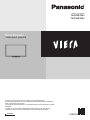 1
1
-
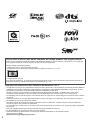 2
2
-
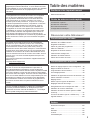 3
3
-
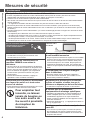 4
4
-
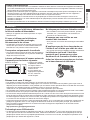 5
5
-
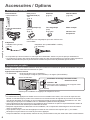 6
6
-
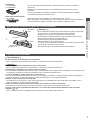 7
7
-
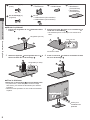 8
8
-
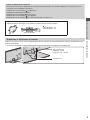 9
9
-
 10
10
-
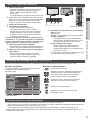 11
11
-
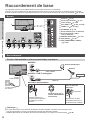 12
12
-
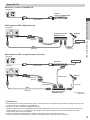 13
13
-
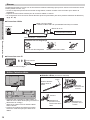 14
14
-
 15
15
-
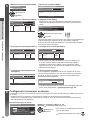 16
16
-
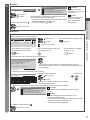 17
17
-
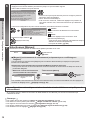 18
18
-
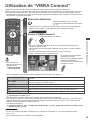 19
19
-
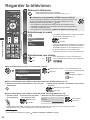 20
20
-
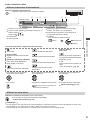 21
21
-
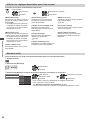 22
22
-
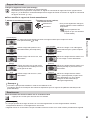 23
23
-
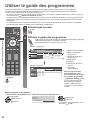 24
24
-
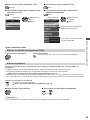 25
25
-
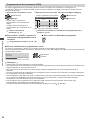 26
26
-
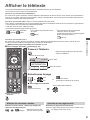 27
27
-
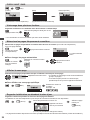 28
28
-
 29
29
-
 30
30
-
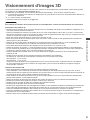 31
31
-
 32
32
-
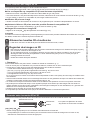 33
33
-
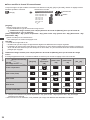 34
34
-
 35
35
-
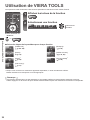 36
36
-
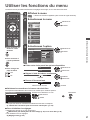 37
37
-
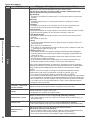 38
38
-
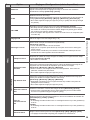 39
39
-
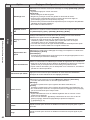 40
40
-
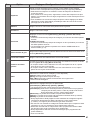 41
41
-
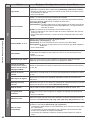 42
42
-
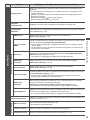 43
43
-
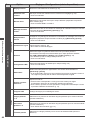 44
44
-
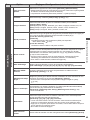 45
45
-
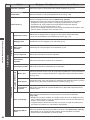 46
46
-
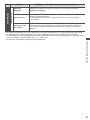 47
47
-
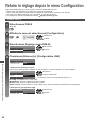 48
48
-
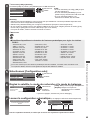 49
49
-
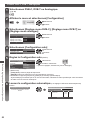 50
50
-
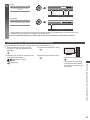 51
51
-
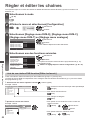 52
52
-
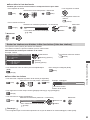 53
53
-
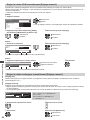 54
54
-
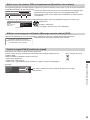 55
55
-
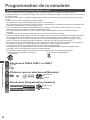 56
56
-
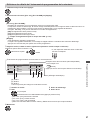 57
57
-
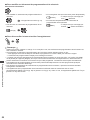 58
58
-
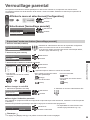 59
59
-
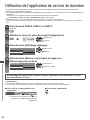 60
60
-
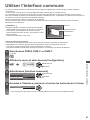 61
61
-
 62
62
-
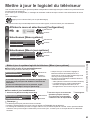 63
63
-
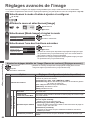 64
64
-
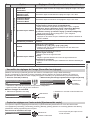 65
65
-
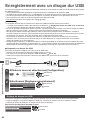 66
66
-
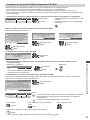 67
67
-
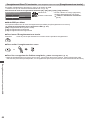 68
68
-
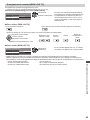 69
69
-
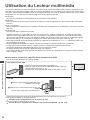 70
70
-
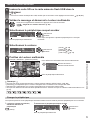 71
71
-
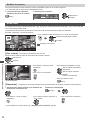 72
72
-
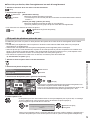 73
73
-
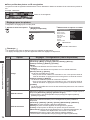 74
74
-
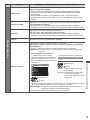 75
75
-
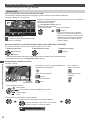 76
76
-
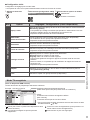 77
77
-
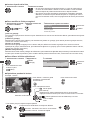 78
78
-
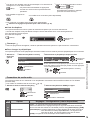 79
79
-
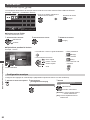 80
80
-
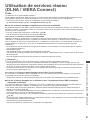 81
81
-
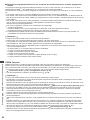 82
82
-
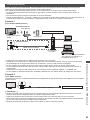 83
83
-
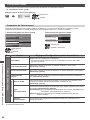 84
84
-
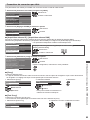 85
85
-
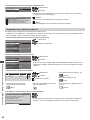 86
86
-
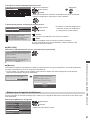 87
87
-
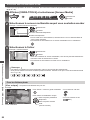 88
88
-
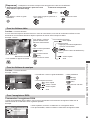 89
89
-
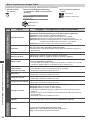 90
90
-
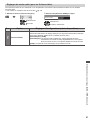 91
91
-
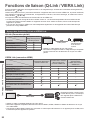 92
92
-
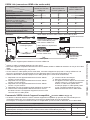 93
93
-
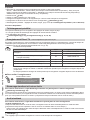 94
94
-
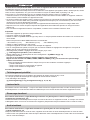 95
95
-
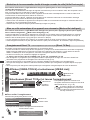 96
96
-
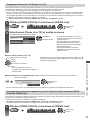 97
97
-
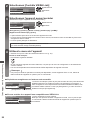 98
98
-
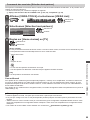 99
99
-
 100
100
-
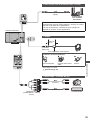 101
101
-
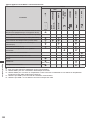 102
102
-
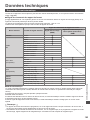 103
103
-
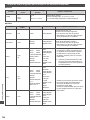 104
104
-
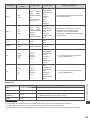 105
105
-
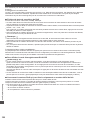 106
106
-
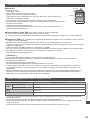 107
107
-
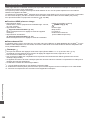 108
108
-
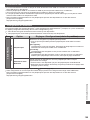 109
109
-
 110
110
-
 111
111
-
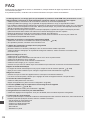 112
112
-
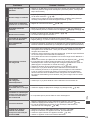 113
113
-
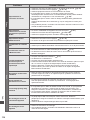 114
114
-
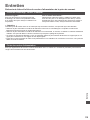 115
115
-
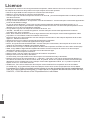 116
116
-
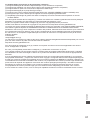 117
117
-
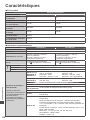 118
118
-
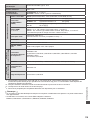 119
119
-
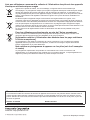 120
120
Panasonic TXP42GT50J Le manuel du propriétaire
- Catégorie
- Téléviseurs LCD
- Taper
- Le manuel du propriétaire
- Ce manuel convient également à
Documents connexes
-
Panasonic TX-P65ST50E Le manuel du propriétaire
-
Panasonic TXL42ETW50 Le manuel du propriétaire
-
Panasonic TX-L42ETW5 Le manuel du propriétaire
-
Panasonic N2QAYB000752 Le manuel du propriétaire
-
Panasonic TX-L42ETN53 Le manuel du propriétaire
-
Panasonic TXL37ETW5W Mode d'emploi
-
Panasonic TXP55ST50J Le manuel du propriétaire
-
Panasonic TXP55ST50J Le manuel du propriétaire